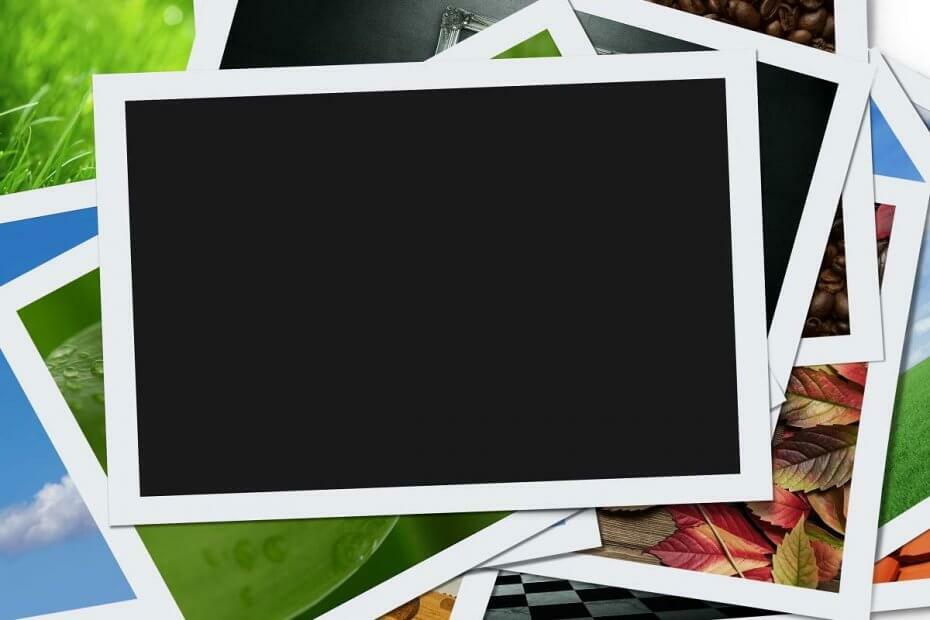- Fotoğraf Kitaplığı, kişisel fotoğraflarınıza ve resimlerinize göz atmak ve bunları albümler halinde düzenlemek için kullanabileceğiniz özel bir galeridir ve Windows 10 ile birlikte kullanıma sunulmuştur.
- Fotoğraf Galerisi'ne ve Fotoğraf Galerisi'nden yapılan transferler sorunlarla gelebilir ve bunlardan bazılarını ve düzeltmelerini aşağıdaki makalede tartışacağız.
- Bu makale, konusunu kapsayan çok daha büyük bir merkezin parçasıdır. Yükleme Hataları, bu yüzden başka benzer sorunlarınız olması durumunda ziyaret ettiğinizden emin olun.
- Adanmışlığımızı ziyaret edin Sistem Hataları daha ilginç makaleler için sayfa.

Bu yazılım, sürücülerinizi çalışır durumda tutar, böylece sizi yaygın bilgisayar hatalarından ve donanım arızalarından korur. Tüm sürücülerinizi şimdi 3 kolay adımda kontrol edin:
- DriverFix'i indirin (doğrulanmış indirme dosyası).
- Tıklayın Taramayı Başlat tüm sorunlu sürücüleri bulmak için.
- Tıklayın Sürücüleri güncelle yeni sürümleri almak ve sistem arızalarını önlemek için.
- DriverFix tarafından indirildi 0 okuyucular bu ay
Fotoğraflarınızı akıllı telefondan veya tabletten fotoğraf kitaplığına yüklemeye çalışıyorsanız, Windows 10, normal işlem yerine hata alacağınız bazı durumlar vardır. 0x80004005.
Ancak aşağıda yayınlanan öğreticiyi takip etmek, Windows 8.1 veya Windows 10'da Hata 0x80004005'i almanız ve düzeltmeniz için gereken prosedürleri size gösterecektir.
Hata 0x80004005'in yanındaki mesajda ayrıca aşağıdaki düğmelere sahip olacaksınız. atla, Deneyin tekrar veya İptal etmek fotoğrafları fotoğraf kitaplığına yükleme işlemi.
Ne yazık ki, "Tekrar dene"yi her seçtiğinizde, yükleme işlemini iptal etmekten başka bir sonuç olmadan sizi aynı pencereye getirecektir.
Windows 10'da Hata 0x80004005 fotoğraf yükleme hatasını nasıl çözerim?
- Fotoğrafları yönetici olarak içe aktar
- Windows Güvenlik Duvarını Kontrol Edin
- Başlangıç uygulamalarını devre dışı bırak
- Cihazları değiştirmeyi deneyin
1. Fotoğrafları yönetici olarak içe aktar
- Windows 10 cihazınızı yeniden başlatın.
- İşletim sistemi başladığında, yönetici hesabınızla oturum açmanız gerekecektir.
- Fotoğraflarınızı cihaza kopyalamayı tekrar deneyin ve şimdi çalışıp çalışmadığını görün.
- Not: Kullanıcıların çoğu, Windows cihazına fotoğraf yüklerken zorluk yaşıyor ve bunu yapmak için doğru izinlere sahip değiller.
2. Windows Güvenlik Duvarını Kontrol Edin
Bu adımda, Antivirüs uygulamanızı geçici olarak devre dışı bırakmanız gerekecektir.
- Devre dışı bıraktıktan sonra, fotoğraf kitaplığına bir fotoğraf yüklemeyi deneyin ve aynı hata koduna sahip olup olmadığınızı kontrol edin.
- Aynı hatayı alıyorsanız, Güvenlik Duvarının yükleme işlemini engelleyip engellemediğini görmek için Windows Güvenlik Duvarı'nı da kısa bir süreliğine devre dışı bırakacağız.
- Fare imlecini ekranın sağ üst tarafına getirin.
- Charms çubuğunda bulunan “Ara” özelliğine sol tıklayın veya dokunun.
- Arama kutusuna şunu yazın: "güvenlik duvarı", ancak tırnak işaretleri olmadan.
- Arama bittikten sonra “Windows Güvenlik Duvarı” simgesine sol tıklayın veya dokunun.
- “Windows Güvenlik Duvarını Kapat (önerilmez)” seçeneğine sol tıklayın veya dokunun.
- Şimdi fotoğraflarınızı fotoğraf kitaplığına yüklemeyi deneyin ve işlemin beklendiği gibi çalışıp çalışmadığını görün.
3. Başlangıç uygulamalarını devre dışı bırak
- Fare imlecini ekranın sağ üst tarafına getirin.
- Sol tıklayın veya üzerine dokunun Arama buton.
- Arama kutusuna aşağıdakileri yazın: MSConfig.
- Arama tamamlandıktan sonra sol tıklayın veya üzerine dokunun. MSConfig simge.
- Sol tıklayın veya üzerine dokunun Hizmetler sekme.
- yanındaki kutucuğu işaretleyin Bütün Microsoft Servisleri'ni gizle ve ardından sol tıklayın Hepsini etkisiz hale getir buton.
- üzerine sol tıklayın Başlamak sekme.
- Görev yöneticisini aç'a sol tıklayın.
- İçinde Görev Yöneticisi pencere sol tıklayın Başlamak sekme.
- Şimdi o listede bir kerede bir uygulamaya sol tıklayın ve “devre dışı bırak" buton.
- kapatmanız gerekecek Görev Yöneticisi pencere.
- içindeki Tamam düğmesine sol tıklayın Sistem yapılandırması pencere.
- Windows 10 cihazını yeniden başlatın ve üçüncü taraf bir uygulamanın fotoğraflarınızı cihaza yüklemenizi engelleyip engellemediğine bakın.
- Bu adım işe yaradıysa, yukarıda yayınlanan bu öğreticiyi izleyerek her seferinde bir uygulamayı devre dışı bırakarak tam olarak hangi uygulamanın sorunlara neden olduğunu bulmanız gerekecektir.
4. Cihazları değiştirmeyi deneyin
- Dosyaları manuel olarak aktarmayı deneyin.
- Birincil cihazdan başka bir cihaza ve ardından ikinci cihazınızda deneyin
- Telefondaki görüntüleri oradan kütüphaneye aktarmayı deneyin.
- Cihazlarınızı değiştirin, kitaplığa fotoğraf yüklemek için başka bir Windows PC deneyin
- Hafıza kartı için cihazı değiştirin
Çoğu durumda, sorun yalnızca cihazlarınız arasında ortaya çıkabilir. İşletim sistemini değiştirmeden/sıfırlamadan-yeniden yüklemeden önce işlevselliklerinin iyi olup olmadığını kontrol etmenizi şiddetle tavsiye ederiz.
Bu kadar, yukarıdaki adımları uygulayarak fotoğraflarınızı fotoğraf kitaplığına yüklemeyi ve Windows 10'da Hata 0x80004005'ten kurtulmayı başaracaksınız.
Bu makaleyle ilgili diğer düşüncelerinizi veya sorularınızı aşağıdan bize yazabilirsiniz, size daha fazla yardımcı olacağız.
Sıkça Sorulan Sorular
Veri aktarımının gerçekleşmesi için iki cihazın internete bağlı olması veya fiziksel bir kablo ile bağlanması gerekir.
Bir fotoğraf yüklemesinin başarısız olmasının birçok nedeni vardır, örneğin: İnternet bağlantısı sorunları, uygun izinlerin olmaması ve daha fazlası.
Gerekli depolama alanınız yoksa, bunu belirten kesin bir hata mesajı alırsınız. Bu olursa, sabit sürücünüzü temizleyin veya bir daha büyük sabit disk.